 搜索关键词…
搜索关键词…
 搜索关键词…
搜索关键词…

citra模拟器支持在线运行各大3DS游戏,只需导入相关游戏文件,就能直接在安卓手机端模拟畅玩游戏哦,全程无需下载还支持自定义按键、连接手柄、进行存档等等,整个游戏运行过程稳定又流畅,不会出现闪退现象
1、先下载安装citra模拟器
因为模拟器软件本身是不带有任何游戏文件的,所以需要玩家自行下载好你要玩游戏本体ROM,放在你手机里面一个好找的文件夹中。
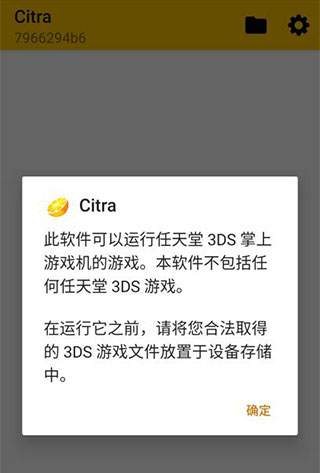
2、然后点击模拟器右上角那个类似文件标志的按钮。
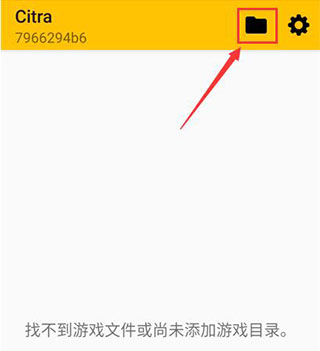
3、再点击选择游戏安装目录。
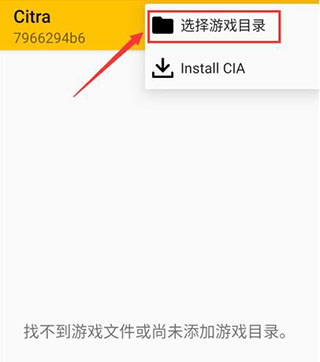
4、找到你放游戏的文件夹,这时它会显示你的游戏文件,不要直接点击游戏文件,点半天也点不进去,点最下方的选择此目录即可。
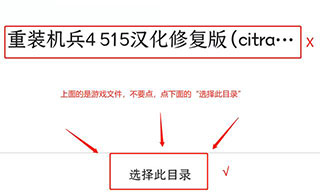
5、完成以上操作,模拟器就会自动识别游戏,然后点击游戏图标就可以玩了。

6、如果游戏文件是CIA格式的,请点击下方的Install CIA进行安装,其余步骤与上面类似就不赘述。
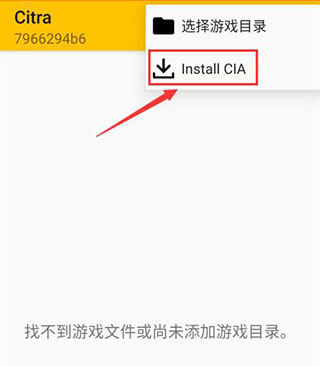
7、关于CIA文件,其实就是类似于安卓手机的apk安装包,只不过运行平台是3ds而不是安卓。
第一步 安装游戏
3DS模拟器游戏格式常见的分为三种分别是3ds,cia和cci格式。
cia是用在3DS破解机上的一种格式,安装完后即可删除,但是安装需要一定时间。
cci格式可以直接加载,一般模拟器都推荐使用cci格式,实在找不到cci格式的我们可以通过百度转换游戏格式自行解决。
3DS格式和CCI类似也可以直接加载,点击文件找到手机中的游戏Rom
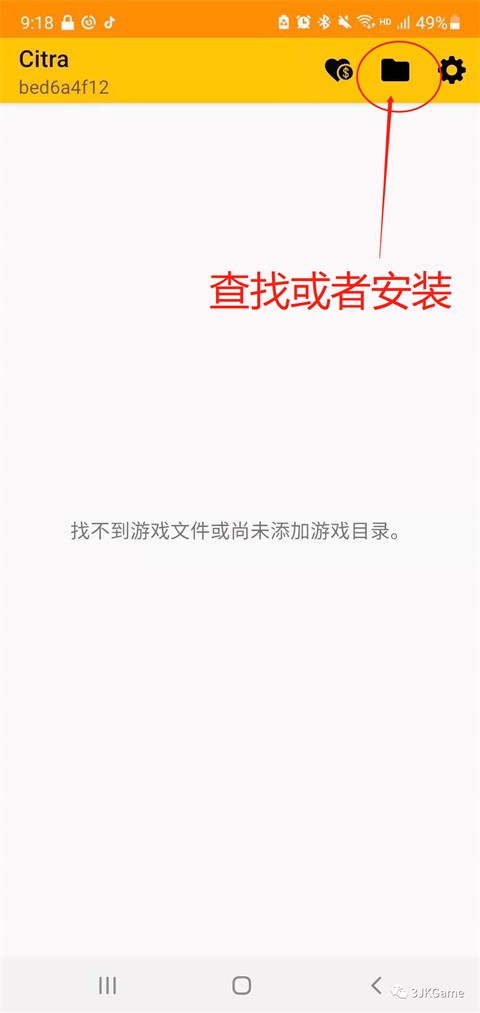
CIA通过文件安装,点击右上角的加号或者更多-安装CIA
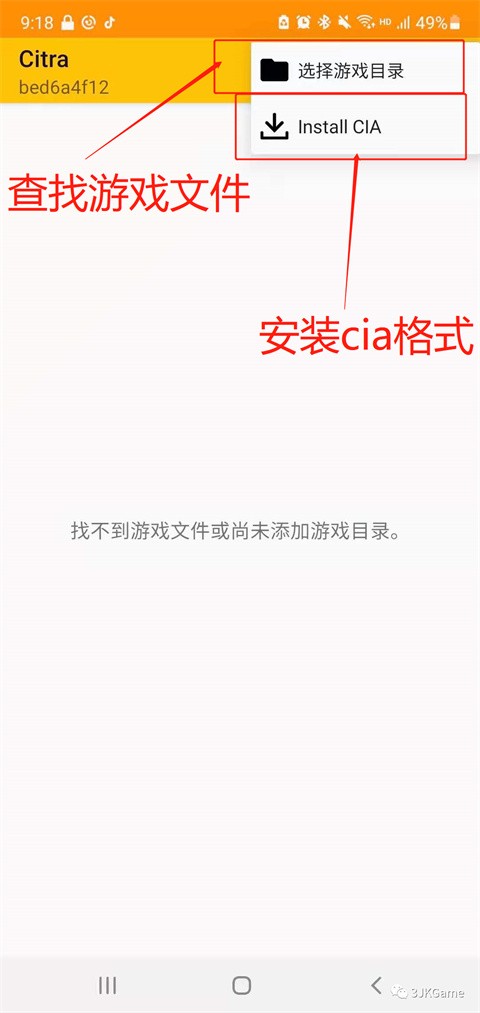
设置界面
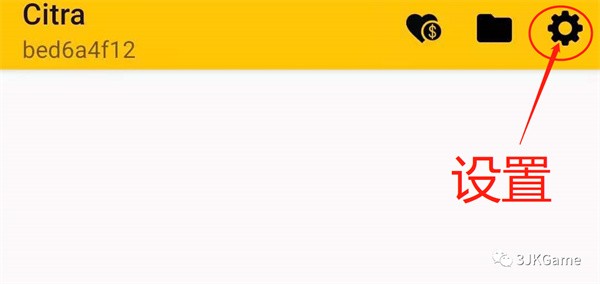
进入设置页面
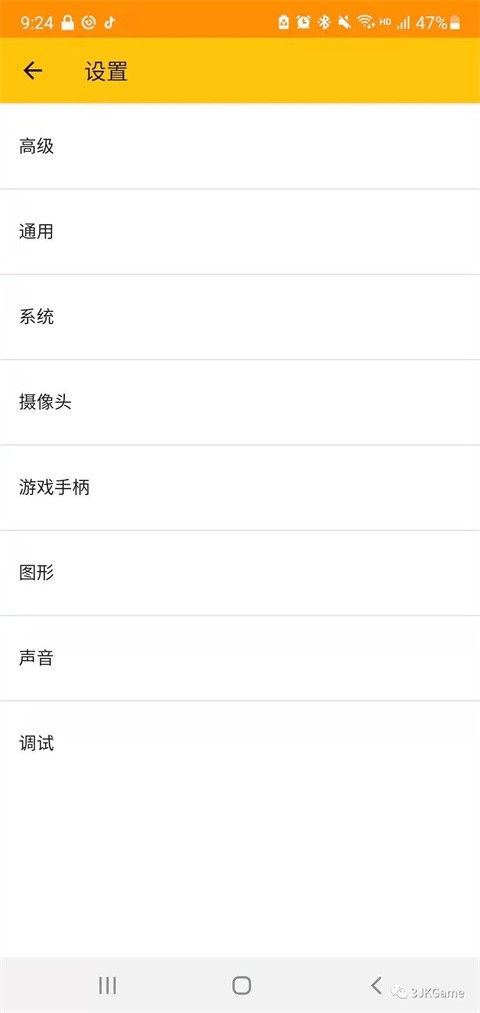
高级功能可以直接解锁,可以设置更好的游戏体验。
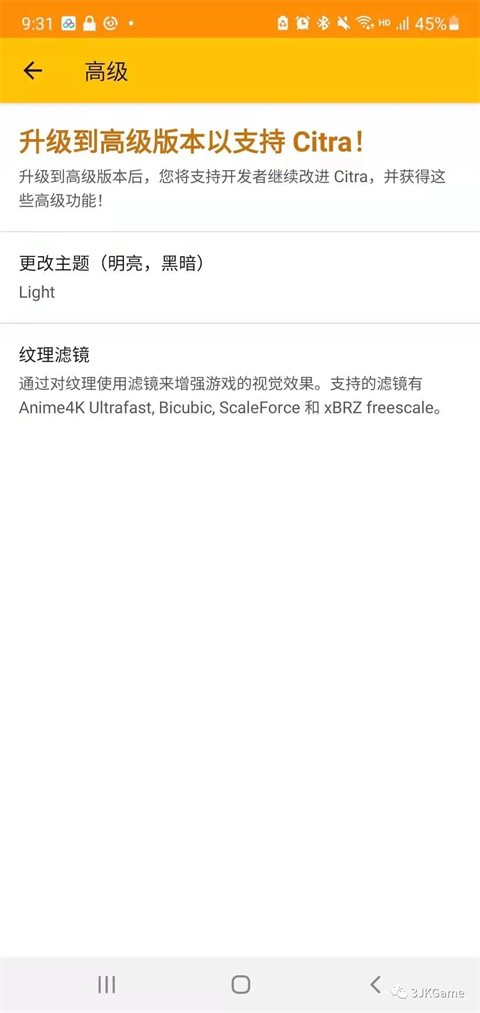
通用设置是针对游戏运行速度的设置,以保证游戏以稳定速度运行,如果你想提速就需要把这个勾取消掉。
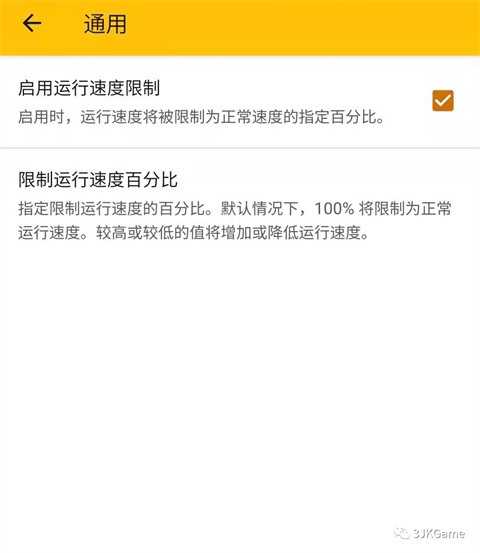
系统功能模拟区域auto自动即可,模拟器语言可以设置中文,这里也可以调节游戏内虚拟时间。
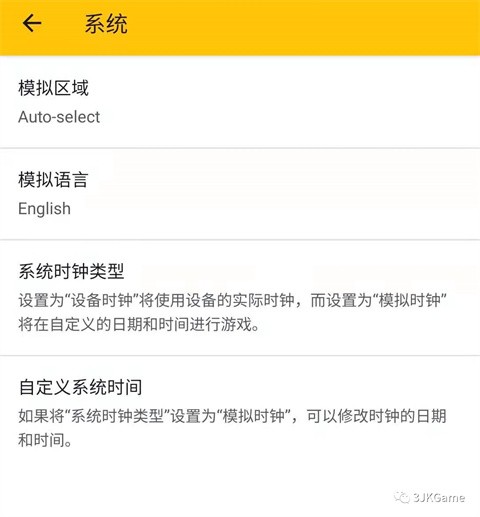
摄像头部分不需要动
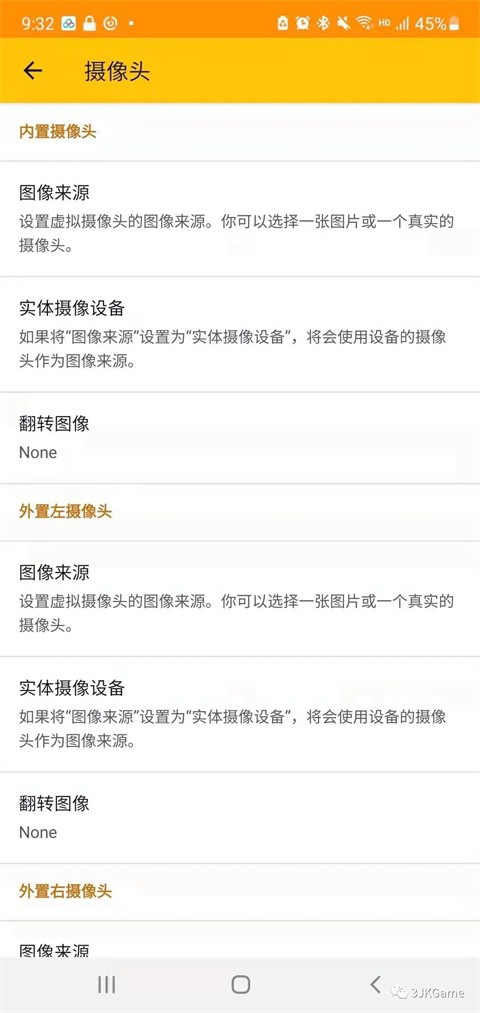
如果你想链接手柄可以设置对应的按键溅射
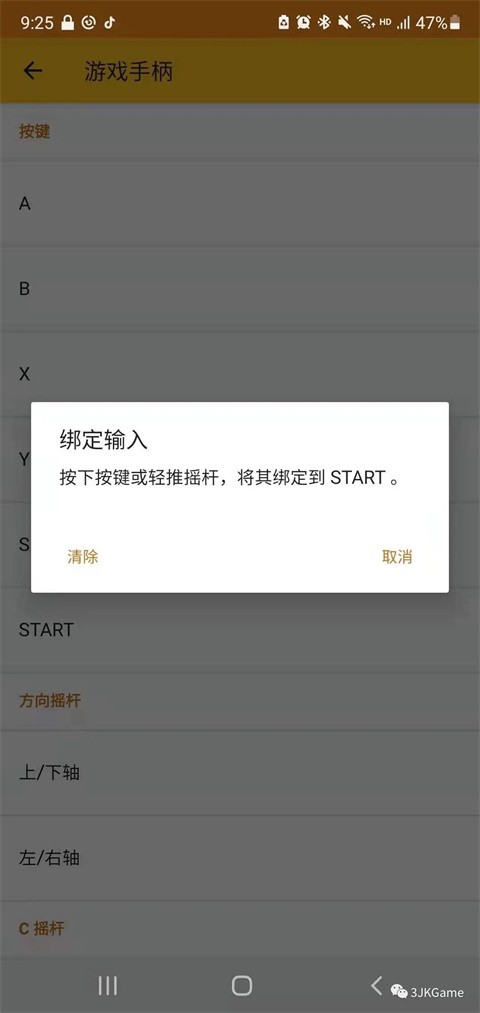
图形部分只有你觉得手机运行不畅的时候,再来调整,可根据需求打开或者取消下面功能以获取游戏流畅运行。下面的3D选项建议保持关闭,VR选项不要动它,除非你手机够好。
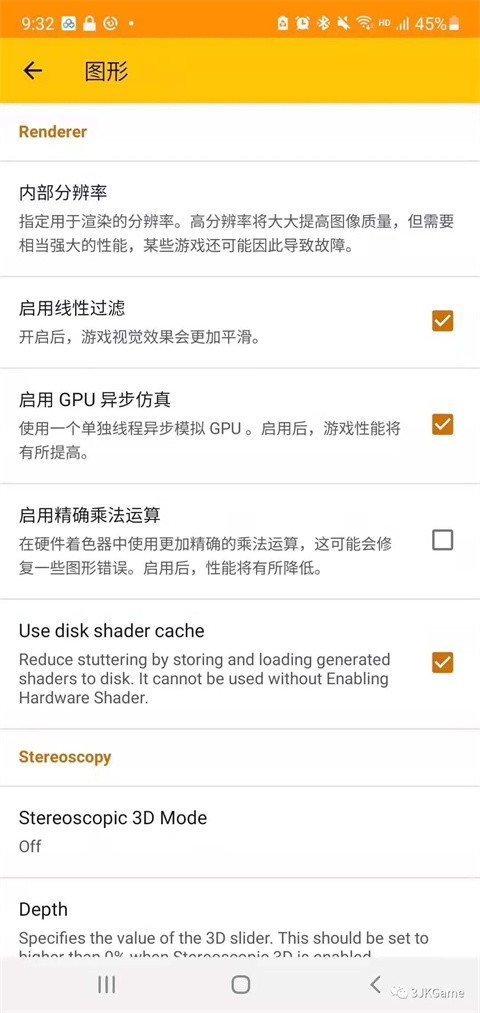
声音如果觉得还是卡顿,可以来这里勾选。
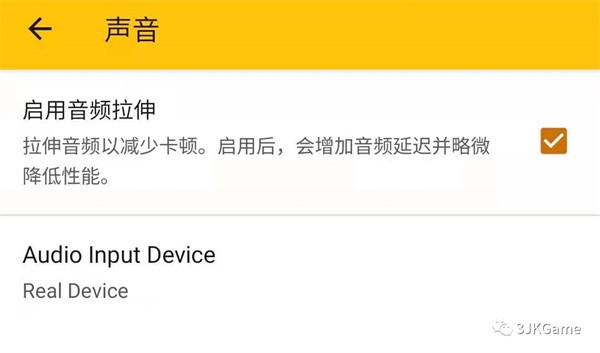
调试部分为了保证游戏体验还是保持开启,垂直同步自行取决。
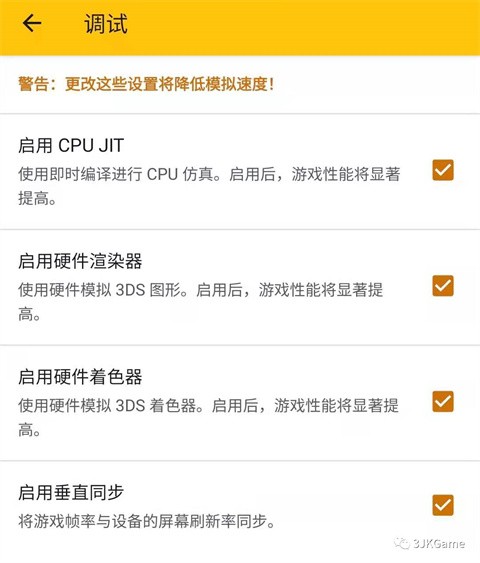
第二步 选择后即可展示在游戏列表
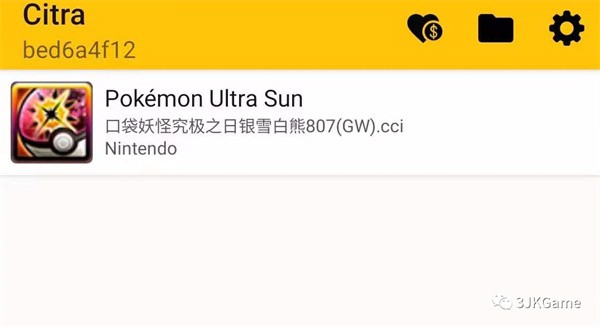
点击游戏运行
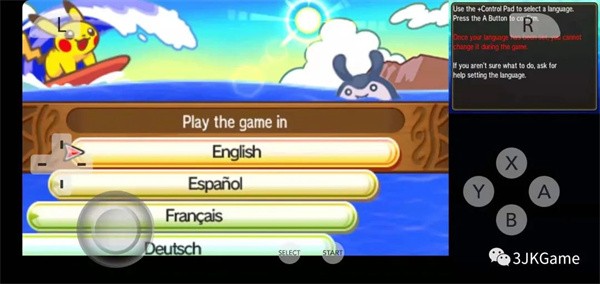
游戏运行画面
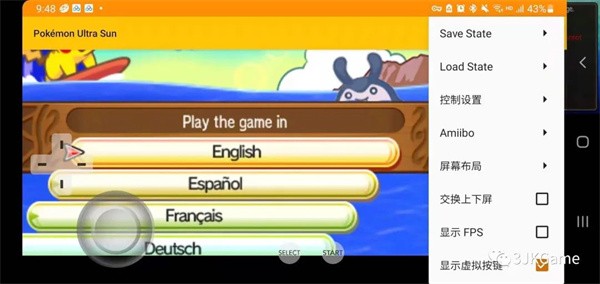
1、游戏运行后,在右上角有三个快捷菜单可以操作
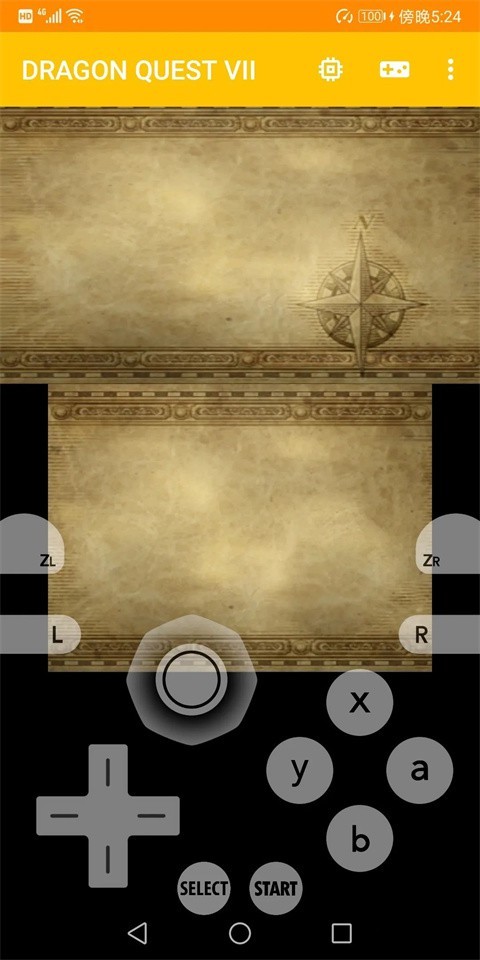
2、第一个是按键摇杆等的快捷设置
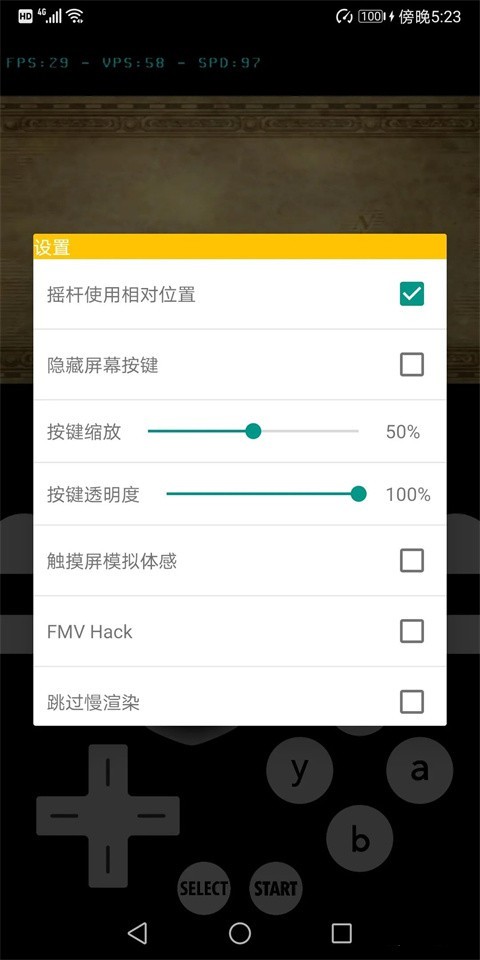
3、第二个是对手柄的操作
4、第三个是旋转屏幕,输入金手指,调整内存的快捷操作
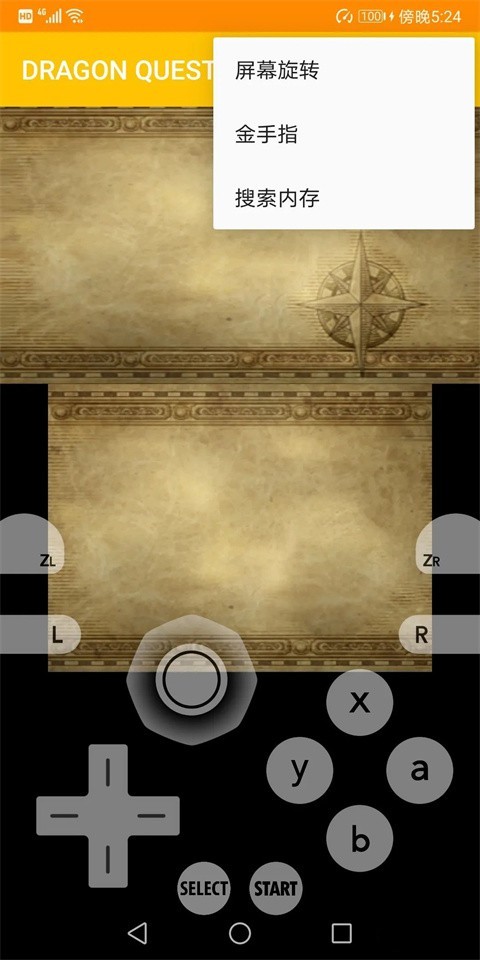
1、点击右上角的齿轮设置图标。
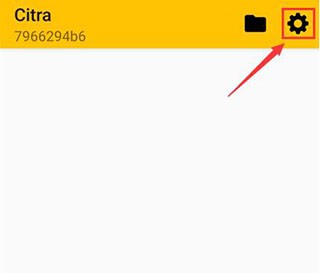
2、选择设置中的系统一栏。
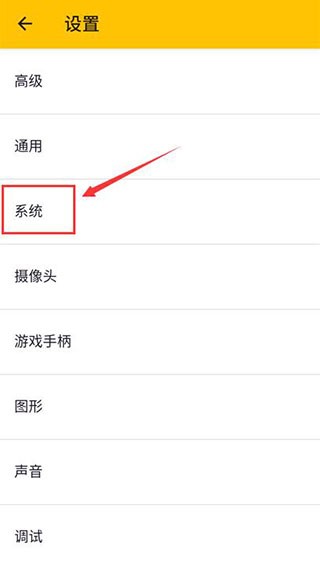
3、点击模拟语言,模拟语言默认为English。
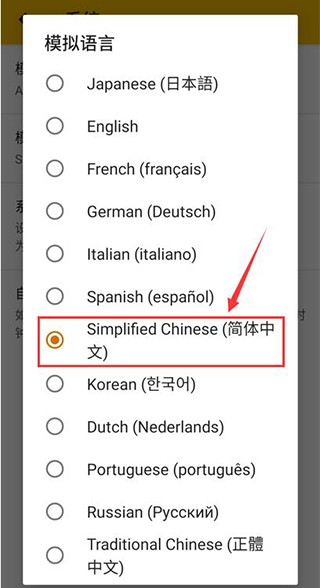
4、在弹出的窗口中选择Simplifled Chinese(简体中文)即可成功设置。
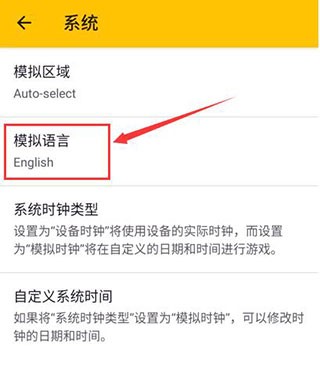
支持运行3DS游戏如
《宝可梦X》
《宝可梦Y》
支持一些其他平台的经典游戏,如
任天堂的FC(红白机)、
SFC(超级任天堂)
MD(世嘉土星)
GBC(任天堂Game Boy Color)
GBA(任天堂Game Boy Advance)等。

1、Citra模拟器支持手柄吗?
Citra模拟器不仅支持手柄操作,而且还提供了多种配置选项以满足不同用户的需求。首先,Citra模拟器支持普通的手柄在插入时自动配置,使得用户可以像使用真正的游戏机一样使用手柄进行游戏。
2、citra模拟器为什么一点游戏就闪退?
Citra模拟器在启动游戏时闪退的原因可能包括手机配置不达标、下载的模拟器版本与系统不适配,或者图形设置过高导致运行困难。
解决方法:
1)确认手机配置是否满足模拟器的最低要求。如果手机配置较低,可以尝
2)试降低模拟器的图形设置,如降低分辨率或关闭一些图形特效。确保下载并安装的是最新版本的Citra模拟器,以避免版本过旧或不适配的问题。同时,也可以尝试更新安卓系统到最新版本,以确保系统的兼容性。
1.还原了很多经典的游戏画面,让用户可以重新找回记忆,感受亲切无比的游戏环境,不断进行畅玩。
2.高度还原的控制器,用户可以随意进行调整,无论是大小还是位置,都可以进行修改,可以满足大部分用户的使用需求。
3.简单的设置,用户就可以体验高质量的模拟器,整个游戏过程非常的享受。